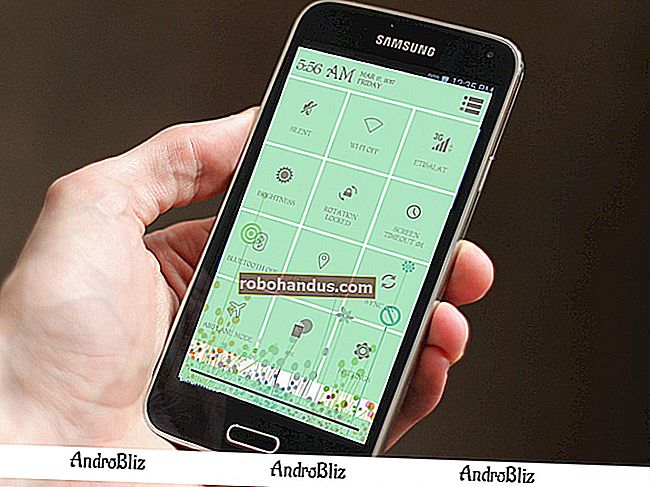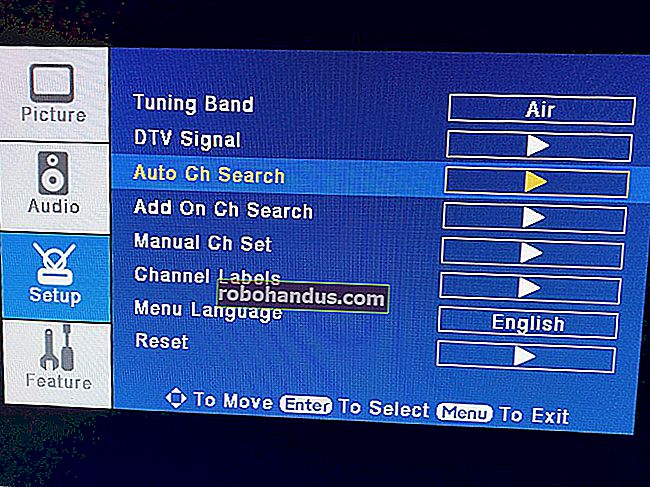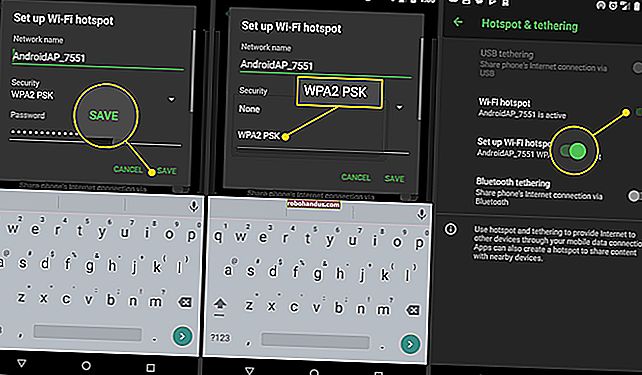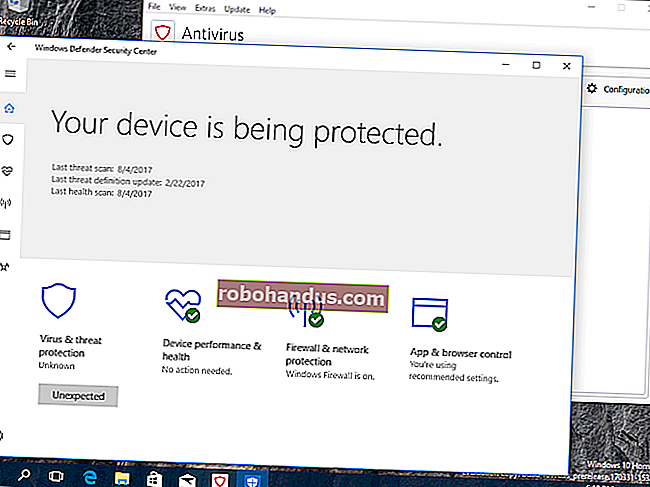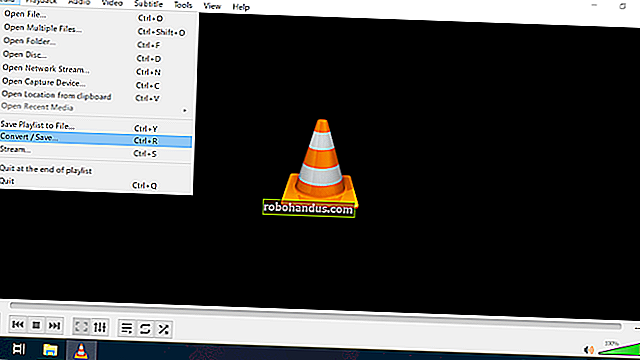Cara Melumpuhkan IsiOtomatik Borang di Google Chrome

Semasa anda mengisi borang, Chrome bertanya jika anda ingin menyimpan maklumat untuk mempercepat perkara lain kali. Sekiranya anda tidak menggunakan ciri ini atau tidak suka Google menyimpan maklumat anda, mudah dimatikan.
Cara Melumpuhkan IsiOtomatik Borang
Nyalakan Chrome, klik ikon menu, dan kemudian klik "Tetapan." Sebagai alternatif, anda boleh chrome://settings/ memasukkan Omnibox untuk pergi terus ke sana.

Tatal ke bawah sehingga anda melihat bahagian IsiOtomatis, dan klik pada "Alamat dan Lagi."

Buka kunci suis di sebelah "Simpan dan isikan alamat".

BERKAITAN: Cara Membuat Chrome Berhenti Menawarkan untuk Menyimpan Data Kad Kredit
Cara Memadamkan Maklumat IsiOtomatik Borang
Sekiranya anda ingin mengalih keluar alamat setelah anda mematikan ciri IsiOtomatis secara manual, berikut adalah cara anda boleh menghapus semua yang tersimpan di dalamnya dari Tetapan Chrome.
Sekiranya anda masih belum berada di sana, kembali ke bahagian "Alamat dan Lagi". Anda boleh melakukan ini dengan menaip kotak chrome://settings/addressesOmnibox dan menekan Enter.
Setelah sampai, klik ikon menu di sebelah mana-mana alamat yang disimpan, kemudian klik "Padam".

Entri akan segera dihapus tanpa amaran atau cara untuk membatalkan tindakan anda, jadi pastikan anda benar-benar ingin menghapus maklumat ini.
Sekarang, untuk mengambil langkah selangkah lebih jauh, Anda dapat menggunakan fitur "Hapus Data Penjelajahan" untuk mengikis sedikit maklumat yang masih melekat pada penyemak imbas. Ketik chrome://settings ke Omnibox dan tekan Enter. Setelah berada di tab Tetapan, tatal ke bawah dan klik "Lanjutan."

Tatal ke bawah sedikit lagi sehingga anda melihat "Hapus Data Penyemakan Imbas." Klik padanya.

BERKAITAN: Cara Menghapus Maklumat Diselaraskan di Chrome
Tatal sehingga anda melihat "Autofill Form Data" dan pastikan ia ditandai untuk dihapuskan. Sekiranya anda ingin menyimpan segala yang lain seperti - kata laluan, sejarah penyemakan imbas, kuki, dan lain-lain - pastikan untuk mencabut kotak tersebut; jika tidak, data tersebut akan dikeluarkan juga. Setelah selesai mencentang dan mencentang kotak, klik "Hapus Data."

Ikuti arahannya, dan semua data dari bentuk apa pun yang disimpan di Google Chrome akan dibersihkan dari penyemak imbas anda. Kali berikutnya anda perlu mengisi borang, anda mesti menggunakan memori fizikal anda untuk menyimpan nama dan alamat anda.